Zjistěte klíčové funkce, alternativy a další funkce Windows Media Player
Windows přehrávač médií je program pro přehrávání médií vyrobený společností Microsft. Jeho hlavní funkcí je prohlížení audio a video souborů v operačním systému Windows. Jedná se o vysoce univerzální program, který dokáže prohlížet videa, poslouchat zvukové soubory a streamovat zvuk. Uživatelé však mají problém s přehráváním souboru, který vám tento příspěvek pomůže vyřešit. Kromě toho představí alternativní přehrávač videa, který můžete použít k přehrávání videí. Jste připraveni získat další informace? Pokud ano, pokračujte ve čtení.

OBSAH STRÁNKY
Část 1. Co je Windows Media Player
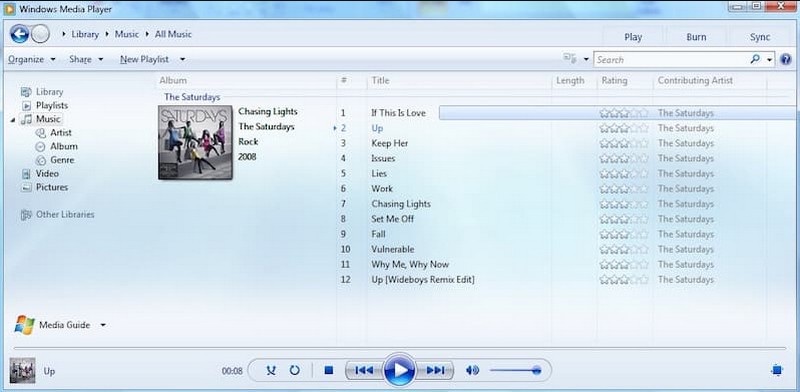
Co je Windows Media Player? Windows Media Player, neboli WMP a WmPlayer, je plně funkční přehrávač médií společnosti Microsoft. Nabízí dva režimy provozu, knihovnu přehrávače a režim přehrávání. Knihovna přehrávače nabízí úplnou kontrolu nad většinou funkcí přehrávače. Oproti tomu nyní režim přehrávání nabízí zjednodušený pohled na média. Kromě toho nabízí vysílání rozhlasových stanic pomocí internetu.
Windows Media Player umožňuje uživatelům prohlížet obrázky, přehrávat hudbu z kompaktního disku nebo hudebního souboru a sledovat video soubory. Organizuje zvukové a video soubory podle různých kategorií, jako je žánr, interpret, album, rok a hodnocení. Kromě toho má pokročilé funkce, jako je schopnost vytvářet seznamy skladeb a synchronizovat se s externími zařízeními.
Tento přehrávač médií dokáže přehrávat téměř všechna počítačová média, včetně formátů audio a video souborů. Mezi audio formáty patří MP3, WMA, WMV, WAV, CDA a další a pro video jsou podporovány MPEG-4 a AVI a další. Kromě toho jsou podporovány další video formáty, pokud jsou nainstalovány příslušné video kodeky.
Část 2. Klíčové funkce Windows Media Player
Tato část popisuje klíčové funkce přehrávače médií. Díky tomu se dozvíte, co může program uživatelům nabídnout. Bez dalších diskuzí pokračujte k následujícím podrobnostem.
- Má uživatelsky přívětivé rozhraní s intuitivním ovládáním a nabídkami, které nabízí snadnou navigaci.
- Obsahuje funkci knihovny médií, která uživatelům umožňuje organizovat a spravovat svou sbírku médií.
- Nabízí nezbytné ovládací prvky přehrávání, jako je přehrávání, zastavení, pauza, rychlý posun vpřed, vzad a nastavení hlasitosti.
- Umožňuje uživatelům streamovat mediální obsah přes síť.
- Umožňuje uživatelům synchronizovat knihovnu médií s kompatibilními přenosnými zařízeními, jako jsou chytré telefony.
- Poskytuje ekvalizér s přednastavenými a přizpůsobitelnými nastaveními zvuku.
Část 3. Jak používat Windows Media Player
Tato část poskytne podrobný postup, jak používat Windows Media Player na ploše. Pokud se chcete naučit, jak jej používat, přejděte k následujícím informacím.
Krok 1. Pro začátek otevřete Start menu, vyhledejte Windows přehrávač médiía kliknutím na program jej spusťte.
Krok 2. Udeř Soubor kartu a vyberte Přidat do knihovny pro přidání mediálních souborů. Poté je přehrávač médií naskenuje a importuje do vaší knihovny.
Krok 3. Přejděte do navigačního panelu na levé straně přehrávače a otevřete knihovnu médií. Zde můžete uspořádat svá média podle kategorií, jako je zvuk, obrázky a obrázky.
Krok 4. Vyberte mediální soubor, který chcete přehrát, z knihovny. Poklepejte na něj a přehrávač médií začne soubor přehrávat. Můžete použít ovládací prvky přehrávání pod oknem přehrávače. Tyto ovládací prvky přehrávání, zastavení, pozastavení, další a předchozí stopu a nastavení hlasitosti. Jak je to snadné, nyní můžete své video snadno sledovat.
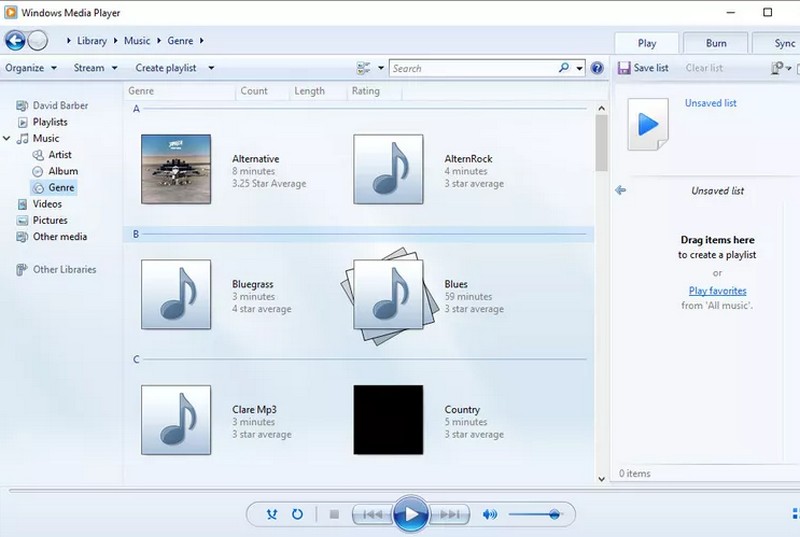
Část 4. Co dělat, když se přehrávači Windows Media Player nepodařilo přehrát soubor
Když Windows Media Player narazí při přehrávání souboru na problém, můžete použít následující pokyny pro odstraňování problémů:
1. Aktualizujte Windows Media Player
Ujistěte se, že používáte aktualizovanou verzi přehrávače médií. Pokud ne, vyhledejte aktualizace prostřednictvím funkce Windows Update a nainstalujte všechny dostupné aktualizace pro přehrávač médií.
2. Restartujte Windows Media Player
Zavřete přehrávač médií a znovu jej spusťte. Někdy může dočasné problémy vyřešit jednoduchý restart.
3. Zkontrolujte kompatibilitu formátu souboru
Ujistěte se, že soubor, který přehráváte, je kompatibilní s podporovanými formáty souborů. Je třeba zvážit převod souboru do podporovaného formátu programu, pokud není podporován.
4. Aktualizujte kodeky
Pokud soubor, který se pokoušíte přehrát, vyžaduje specifický kód, který je zastaralý, může to způsobit problémy s přehráváním. S tím musíte aktualizovat své kodeky instalací balíčku kodeků, jako je K-Lite, Codec Pack a další.
5. Použijte alternativu k Windows Media Player
Pokud výše uvedená řešení nefungují, zvažte použití přehrávače videa, který dokáže vaše videa bez problémů přehrávat. Nejlepší alternativou k Windows Media Player není nikdo jiný než Vidmore Player.
Vidmore Player je univerzální přehrávač médií, který dokáže přehrávat četné audio a video formáty, Blu-ray nebo DVD, složky a soubory ISO. Podporuje různé typy Blu-ray, jako je BD-25, BD-50, BD-XL, BD-R, BD-RE a Ultra HD Blu-ray. Podporuje také typy DVD, včetně DVD-RW, DVD+RW, DVD-RAM, DVD-DL, DVD-ROM atd. Nabízí vysoce kvalitní přehrávání obrazu a vynikající zpracování zvuku. Kromě toho poskytuje přizpůsobené ovládací prvky pro hlasitost, přehrávání, kapitolu, titul a nabídku. Můžete také upravit zvukovou a obrazovou stopu, použít efekty, vybrat preferovanou velikost obrazovky a další.
Počítejte s postupným procesem používání přehrávače Vidmore Player, abyste se o tomto přehrávači médií dozvěděli více.
Krok 1. Pro začátek si stáhněte a nainstalujte Vidmore Player na oficiálních stránkách. Po dokončení pokračujte ve spuštění programu.
Krok 2. Vyberte, zda chcete Otevřít soubor nebo Otevřete disk, v závislosti na tom, odkud vaše soubory pocházejí, k přehrávání videa pomocí programu.
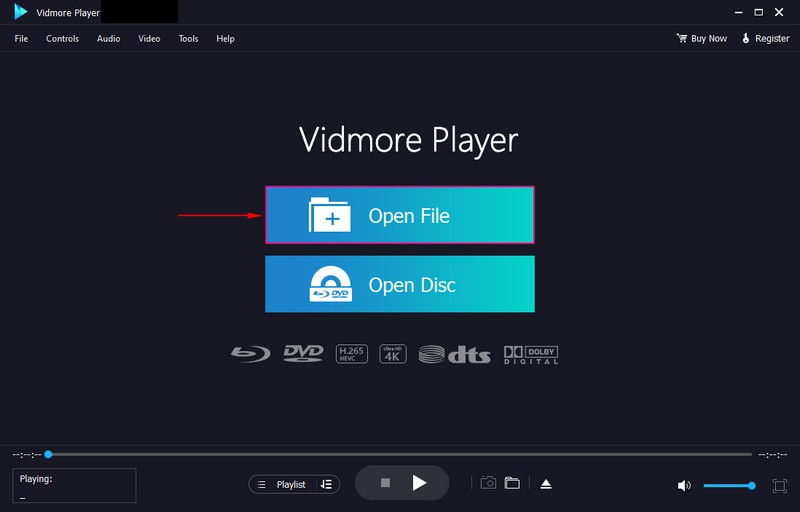
Krok 3. Vaše video se nyní přehrává v okně přehrávače. Vydejte se Řízenía uvidíte různé ovládací parametry pro přehrávání videa. Přesunout do Zvuk zakázat a vybrat preferovaný Stereo režim. Dále přejděte na Video zakázat, přidejte titulky a vyberte preferovanou velikost obrazovky. Přesunout do Nástroje a pak Účinky změnit vzhled základního efektu videa.
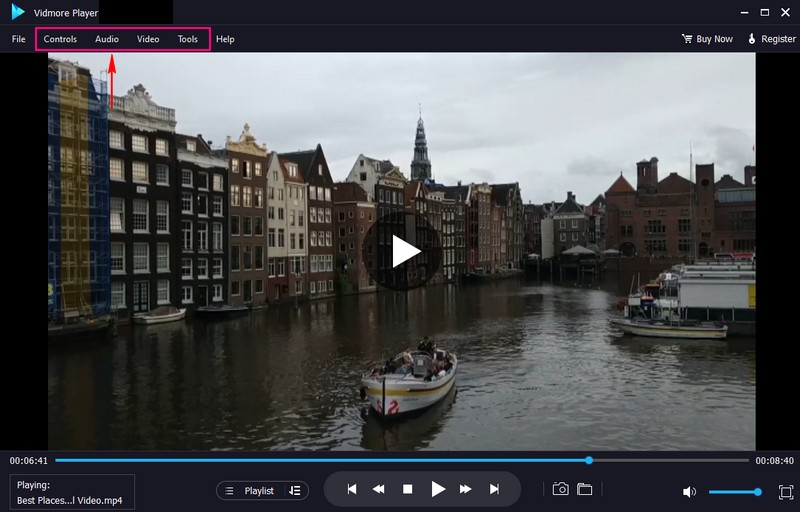
Krok 4. Zde pod oknem přehrávače můžete použít ovládací prvky přehrávače Play, Stop, Pause, Fast Forward, a Přetočit video. Klikněte na Fotoaparát tlačítko pro pořízení snímku libovolné video scény.
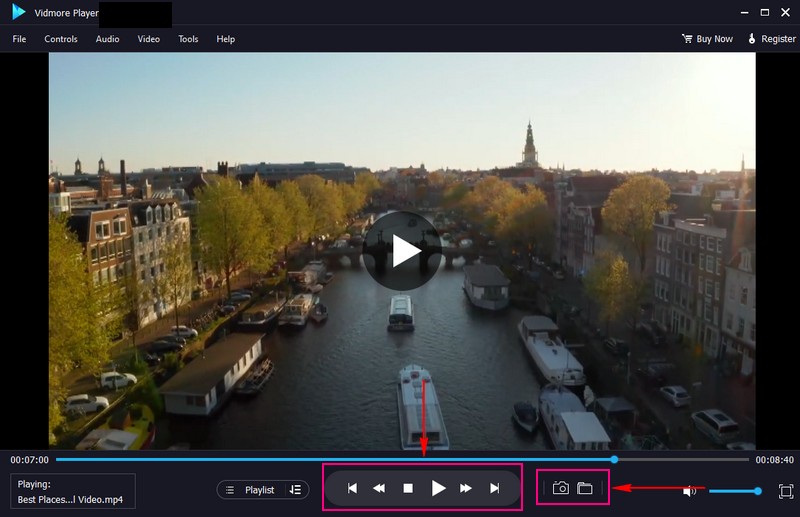
Část 5. Nejčastější dotazy o programu Windows Media Player
Jak přidat hudbu do Windows Media Player?
Nejprve spusťte Windows Media Player, v nabídce klepněte na Uspořádat a poté vyberte Spravovat knihovny. Odtud vyberte Přidat a poté procházejte soubor nebo umístění, kam jste uložili zvuk. Poté klikněte na Zahrnout složku a potvrďte.
Jaké jsou systémové požadavky pro Windows Media Player?
Musíte používat operační systém Windows 98 nebo novější s alespoň 233MHz procesorem Pentium II a 64 MB paměti RAM. A pokud chcete sledovat video streamy, musíte mít ve svých webových prohlížečích integrovanou verzi 9 nebo vyšší.
Jak opravíte Windows Media Player bez zvuku?
Musíte kliknout pravým tlačítkem na tlačítko reproduktoru na hlavním panelu a vybrat Zvuky. Poté vyberte kartu Přehrávání a vyberte požadované zařízení. Dále vyberte výstup požadovaného zařízení a klikněte na tlačítko Nastavit výchozí.
Jaký typ zvukového formátu byl vyvinut společností Microsoft pro Windows Media Player?
Windows Media Audio nebo WMA je zvukový formát vyvinutý společností Microsoft pro Windows Media Player, řadu zvukových kodeků.
Co dělat, když Windows Media Player nereaguje?
Stiskněte tlačítko Start a zadejte obnovení systému. Zvolte Vytvořit bod obnovení a poté v podokně Vlastnosti systému vyberte Obnovení systému. Podle pokynů vyberte bod obnovení před aktualizacemi, které způsobí problém.
Závěr
Tady to máš! Dozvěděli jste se podrobnosti o Windows přehrávač médií. Kromě toho poskytuje řešení, proč Windows Media Player narazil na problém při přehrávání souboru. Jedním ze zmíněných řešení je použití alternativního přehrávače videa, Vidmore Player. Je to skutečně nejlepší přehrávač médií pro různé multimediální formáty, Blu-ray, DVD a 4K videa. Kromě toho může přehrávat vaše video bez jakýchkoli problémů nebo problémů.


